機器の発熱による熱暴走・動作不安定を防ぐ冷却クーラー
● Dr. COOL
● 特長
強力なファンが電子機器を冷やします。
・電源を入れると、本機に内蔵されたファンが風の流れを作ることによって電子機器の熱を冷却します。
・電源を入れると、本機に内蔵されたファンが風の流れを作ることによって電子機器の熱を冷却します。
調節可能なクリップで取り付けます。
・幅12.5cm〜18.7cmまで対応するクリップでルーター等の機器をはさみこんで取り付けます。さまざまなサイズの機器に取り付けることが可能です。
・幅12.5cm〜18.7cmまで対応するクリップでルーター等の機器をはさみこんで取り付けます。さまざまなサイズの機器に取り付けることが可能です。
工具なしで取り付けられてカンタン。
・Dr. COOLを取り付ける方法は、クリップを機器の幅に合わせてはさみこむだけ。
・工具いらずでラクラク。
・Dr. COOLを取り付ける方法は、クリップを機器の幅に合わせてはさみこむだけ。
・工具いらずでラクラク。
ルーター、ハブ、NAS、外付けHDD、タブレットPC、ACアダプタ等、対応機器は様々。
・Dr. COOLのクリップ幅に合う機器であれば冷却できます。
・または、Dr. COOLの上に乗せるだけでも機器を冷却できます。
・Dr. COOLのクリップ幅に合う機器であれば冷却できます。
・または、Dr. COOLの上に乗せるだけでも機器を冷却できます。
● 使用例
ルーター以外にもさまざまな機器を冷却できます。
さまざまなサイズのルーター、タブレットPC、ネットブック、ポータブルHDDなど、クリップのサイズに合うものならばどのような機器も冷却することができます。
また、Dr. COOLの上に乗せるだけでも冷却効果がありますので、サイズの小さい機器の冷却にもお使いいただけます。
また、Dr. COOLを使用して冷却した場合と、冷却しない場合の温度差を計測したところ、いずれもDr. COOLを使用したほうが機器の温度が下がる結果となりました。
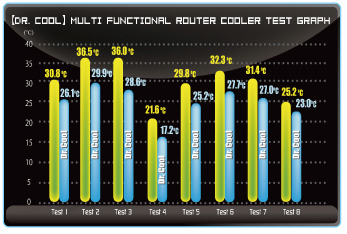
また、Dr. COOLの上に乗せるだけでも冷却効果がありますので、サイズの小さい機器の冷却にもお使いいただけます。
また、Dr. COOLを使用して冷却した場合と、冷却しない場合の温度差を計測したところ、いずれもDr. COOLを使用したほうが機器の温度が下がる結果となりました。
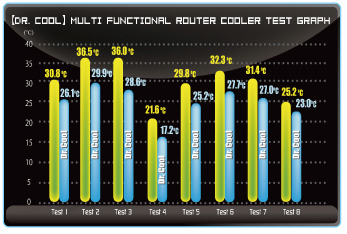
※画像をクリックすると大きな画像が見られます。
● 使用方法
工具いらず!伸縮クリップの使い方
1.Dr. COOLの真ん中にあるボタンを押しながら、クリップを機器にあわせて横に引き伸ばします。
2.機器をクリップの間にはさみます。
3.付属のコードをDr. COOLに繋げます。片方はそのままパソコン等のUSBポートにさすと電源が供給されます。
または、ACコンセントのソケットのUSBポートにさしてからコンセントにさしこむと電源が供給されます。
2.機器をクリップの間にはさみます。
3.付属のコードをDr. COOLに繋げます。片方はそのままパソコン等のUSBポートにさすと電源が供給されます。
または、ACコンセントのソケットのUSBポートにさしてからコンセントにさしこむと電源が供給されます。



